
Пам'ятаю своє перше знайомство з Mac OS X ... Я закохався в цю «операційну» як хлопчисько, з першого погляду ... До сих пір я думаю: «Що ж мене підкупило в цій незнайомій і тоді ще чужої операційній системі?» - Але так до сих пір сам собі і не зміг дати однозначної відповіді ... Напевно все! Мене підкупило все: зручність, продуманість, красивий інтерфейс і його анімації, значки, кожен з яких - шедевр, і звичайно ж шрифти ...
Стів Джобс був небайдужим до мистецтва і красивим шрифтів, і це лягло в основу Apple і Mac OS. зокрема. Через свою унікальність і продуманості комп'ютери Apple завжди цінувалися і славилися серед творчих людей. Тому Mac дуже швидко став домінуючою платформою серед музикантів, фотографів, художників, архітекторів, дизайнерів і письменників. У чому ж секрет? Невже тільки в цьому? - Крім продуманість інтерфейсу, красивих іконок і анімації, в Mac OS X була впроваджена власна унікальна система згладжування шрифтів, яка забезпечує їх гарну і плавну отрисовку. В Apple зробили так, щоб в будь-якому випадку шрифт на екрані виглядав близько того, як його задумував дизайнер, навіть якщо це спричинить за собою деяку «мильность» при його відображенні. Плюс даного алгоритму субпиксельной згладжування полягає в тому, що при «верстці» текст на екрані буде досить близьким до того, що в результаті вийде при друку. І це підкупило поліграфістів. Дійсно, вперше сівши за Mac відразу ловиш себе на думці: «Чорт! Які тут ахренітельние шрифти! »Повертаючись назад до Windows. розумієш, що у Microsoft зі шрифтами щось не так.
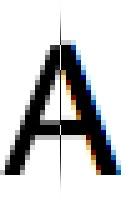
На жаль, процес «рендеринга» шрифтів в Mac OS X не завжди відпрацьовує правильно. Це залежить від «фантомних глюків» (коли мимовільно виставляється неправильний коефіцієнт згладжування - font smoothing issue) і, як це не дивно, від монітора. На одних дисплеях незначне субпіксельне згладжування виглядає чудово, на інших - занадто «мито» та «жирно», а на третє його взагалі не видно. Вся ця плутанина почалася через великого розмаїття технологій виробництва LCD-панелей: TN, IPS, MVA, PVA ... В Apple з цим розібралися досить просто: «фірмове» субпіксельне згладжування практично завжди по-замовчуванню включено на комп'ютерах iMac. MacBook Pro і дисплеях Apple Cinema - тобто там, де використовуються досить якісні матриці; на MacBook і дисплеях сторонніх виробників - там, де матриця посередня або взагалі невідомо яка, по-замовчуванню включено звичайнісіньке згладжування (то, що можна побачити зліва на попередньому скріншоті). Через це виходить якась неоднозначність: «А що ж зі згладжуванням шрифтів відбувається у мене, на моєму Mac?» Якщо ви не гик і вас все влаштовує в плані відображення шрифтів - то залишайте все як є; якщо ж у вас проблеми з відображенням шрифтів, або ви просто хочете поексперементувати в пошуках кращого варіанта, - залишайтеся зі мною до кінця;)
Перед тим як ми займемося «магією», давайте визначимося з тим, яке згладжуванням шрифтів може бути взагалі. У Mac OS X є чотири рівні згладжування, які задаються такими коефіцієнтами:
Як я вже згадував вище, через різноманітність технологій виробництва LCD-панелей неможливо дати хоч якусь пораду по тому, який коефіцієнту субпиксельной згладжування краще використовувати, які стосуються Вашого монітора. Тому для вибору оптимального значення ми будемо експериментувати. Скажу відразу, що від експериментів в будь-якому випадку гірше не стане, адже завжди можна буде відкотитися назад до стандартних значень;)
Для вибору більш оптимального субпиксельной згладжування його потрібно якось оцінити. Зробити це з ходу не так просто, тому як «мінімальне» і «максимальне» згладжування можна досить просто «продетектіть» навскидку, а ось зі згладжуванням в діапазоні від 0 до 2 не все так просто. Я для себе виробив досить простий метод: задаємо згладжування з коефіцієнтом 0 і робимо скріншот вікна з текстом; задаємо згладжування з коефіцієнтом 1 і знову робимо скріншот вікна з текстом ... ну і так далі. Потім зроблені скріншоти швидко переглядаємо за допомогою QuickLook і відбираємо самий сподобався результат.




Виберіть для себе найбільш прийнятний варіант. Тепер в заключний раз відкрийте Термінал і виконайте команду для внесення коефіцієнта згладжування, але на цей раз вже того, що вам найбільше сподобався. Особисто мені подобається варіант із значенням 2:
Після виконання даної команди можна виконати перезавантаження щоб всі програми почали використовувати нове згладжування для шрифтів. От і все!
Що робити, якщо ви заплуталися з цими всіма командами, коефіцієнтами згладжування і настройками, і накуралесілі взагалі невідомо що? - Ну це найпростіший питання :) Виконайте в Терміналі ось таку команду:
Після перезавантаження комп'ютера вся система буде використовувати «заводські» установки для згладжування шрифтів.
Сподобалося? Поділися з друзями!

Кожен пристрій в цьому магазині було створено інженерами Apple допомогою пристроїв Apple. Ми сподіваємося, що працюючи з цими «творами мистецтва», і ви надихнути на створення чогось нового.
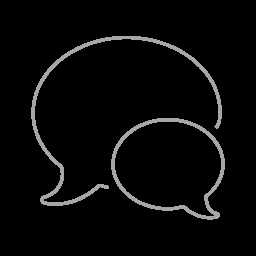

Якщо у вас вийшло з ладу будь-який пристрій Apple, ми готові швидко і якісно підпорядкувати його. Так само отримуйте консультації по апгрейду та планового обслуговування техніки, щоб забезпечити її довговічну і безперебійну роботу. Надсилайте до нас свої запити на ремонт і обслуговування.